
时间:2020-06-23 02:47:21 来源:www.win10xitong.com 作者:win10
win10系统已经发布很久了,已经还算是比较稳定了,但还是有用户碰到了win10系统教程图解的问题,确实这个win10系统教程图解的问题对于很多用户来说比较少见,遇到了就不知道如何解决。那我们自己要如何做呢?按照这个步骤去处理就行了:1、8G容量U盘:2、操作系统即可很简单的搞定了。下面我们一起来看下详细的win10系统教程图解的解决手段。
2、操作系统:技术员联盟ghost win10 64位专业正式版v2020.05
3、启动设置:电脑如何设置开机从U盘启动
4、分区教程:大白菜u盘装系统怎样分区
二、大白菜U盘装win10步骤如下
1、将win10系统iso文件直接复制到大白菜U盘启动盘的GHO目录下;
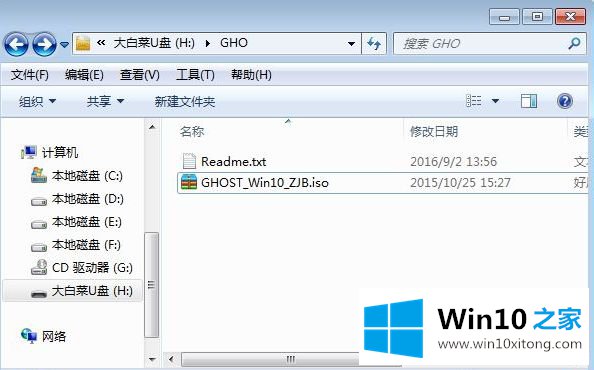
2、在电脑上插入U盘,重启后按F12、F11、Esc等快捷键打开启动菜单,选择U盘选项回车;
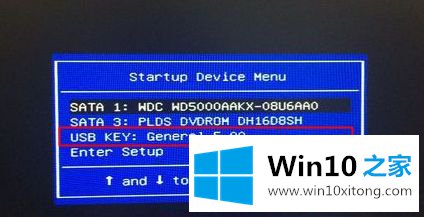
3、在这个菜单中选择【02】回车,启动pe系统;
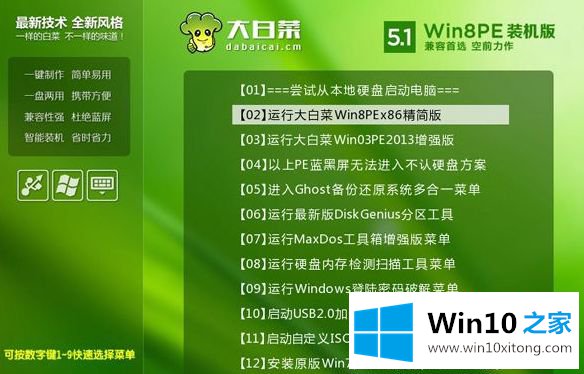
4、双击打开【大白菜一键装机】,选择win10 iso镜像。会自动提取gho文件,点击下拉框,选择win10.gho文件;
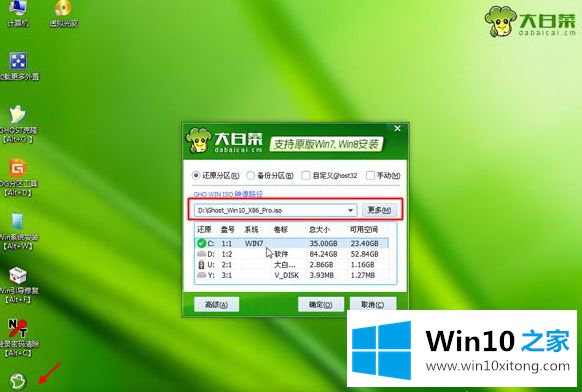
5、选择安装位置,一般是C盘,可以根据“卷标”或磁盘大小选择,点击确定;
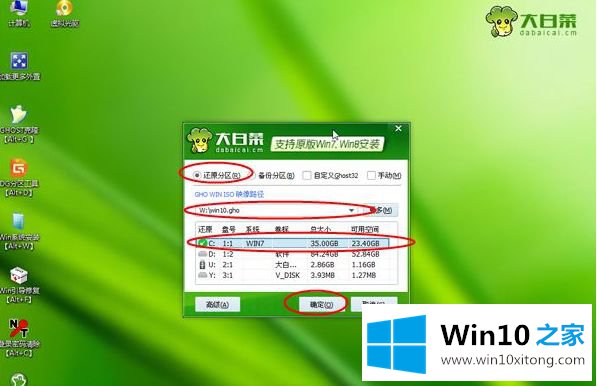
6、弹出提示框,勾选“完成后重启”,点击是;

7、转到这个界面,执行win10系统解压到C盘的操作;
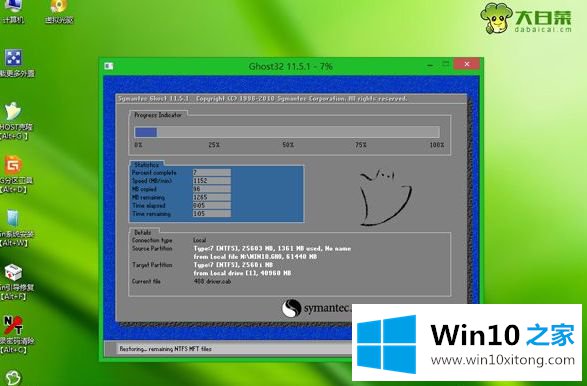
8、解压完成后,电脑会自动重启,此时拔出大白菜U盘,进入这个界面,执行安装win10过程;

9、最后启动进入win10系统桌面,系统安装完成。

上述就是大白菜装win10系统教程图解,是不是很详细呢,有需要的用户们可以按照上面的方法来进行操作吧。
解决win10系统教程图解的问题就是这么简单,参照以上的内容就可以了,希望这篇文章对你有所帮助,谢谢大家对本站的支持。